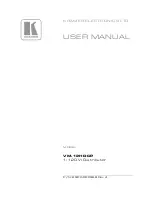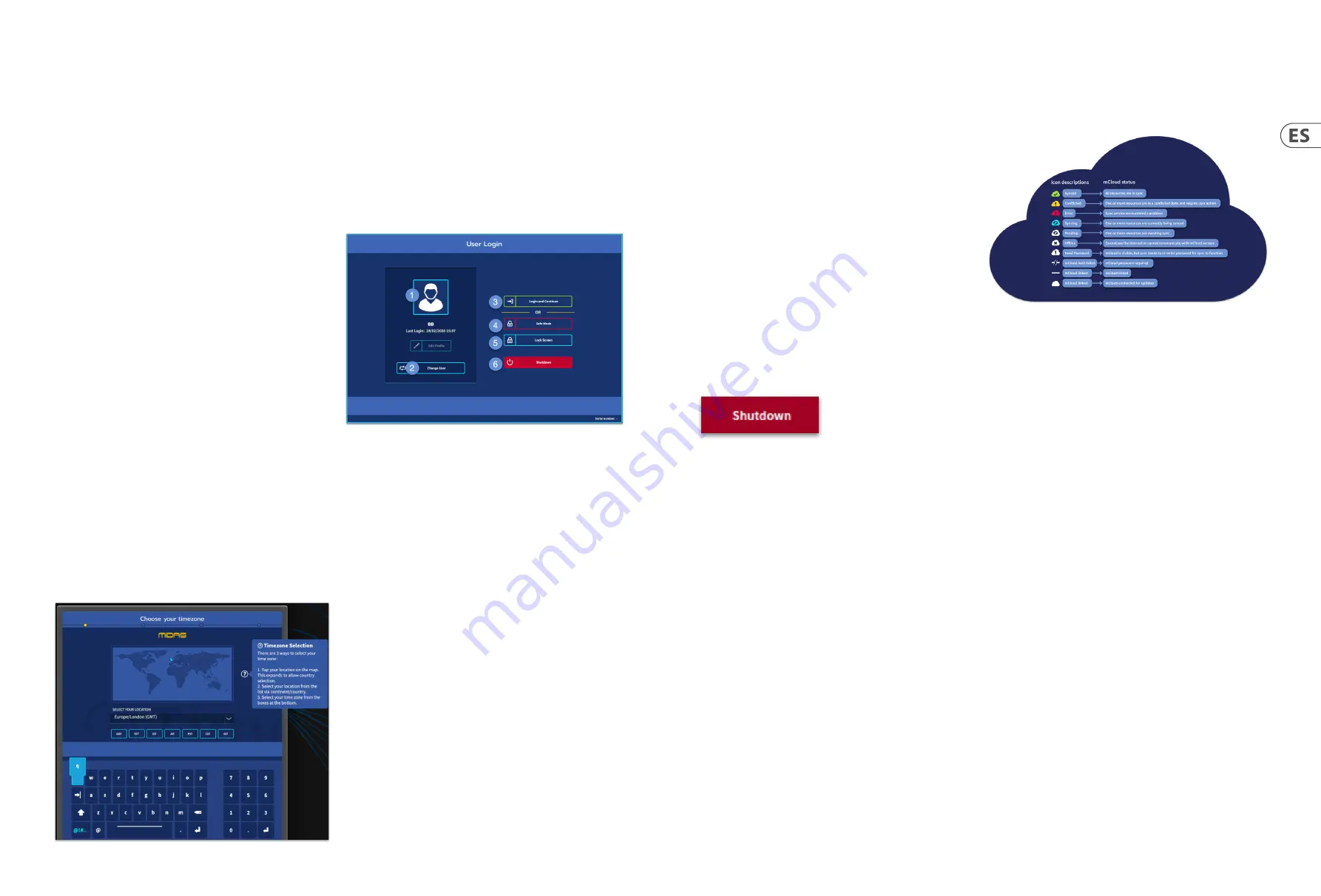
38
HD96-24-CC-TP
Quick Start Guide
39
Guardar un espectáculo versus almacenar una escena
Es importante comprender las diferencias entre guardar un programa y almacenar
una escena. El almacenamiento de una escena guarda la configuración actual del
sistema en el archivo de presentación. Los datos de la escena nunca se actualizan
a menos que almacene manualmente una escena. El archivo de presentación
permanece sin guardar en la RAM. Aunque el estado de la superficie de control se
copia cada cinco segundos, no se almacena en una escena. En cambio, se coloca en
la NVRAM (memoria de acceso aleatorio no volátil) de la memoria de la superficie
de control, que es un tipo de RAM que no pierde sus datos cuando se corta la
energía. Si la superficie de control pierde energía accidentalmente, estos ajustes
se cargan para que los parámetros de audio sean idénticos, evitando así saltos de
nivel de audio.
Al guardar un programa, se copia el archivo del programa en el disco de
estado sólido interno de la superficie de control. Esto le proporciona una copia
‘permanente’, siempre que apague el sistema correctamente como se detalla
en la siguiente sección. También tienes la opción de guardar tu programa en tu
cuenta de Midas mCloud. Esto le da seguridad adicional a su trabajo y permite
que el archivo de su programa se restaure en una consola incluso si ha perdido su
memoria USB.
Cerrar el centro de control correctamente
Al apagar la superficie de control, le recomendamos que utilice la opción de
apagado en el menú GUI.
Mantenga pulsado Shutdown durante un breve período mientras la línea se traza
alrededor del exterior del botón. La superficie comenzará la rutina de apagado,
la pantalla se quedará en blanco, el logotipo de Midas se mostrará brevemente
y luego la pantalla se quedará en blanco por segunda vez para indicar que el
procedimiento de apagado ha finalizado. Solo una vez que el sistema se haya
apagado correctamente, es seguro apagar el interruptor de encendido. Al usar
el apagado, la copia en caché de los datos del programa, que es mantenida por
el sistema, se almacena automáticamente. Shutdown luego usa el archivo de
presentación actual, los datos de NVRAM y los archivos de caché para restaurar la
superficie de control exactamente al mismo estado que tenía al apagar; incluso
hasta el punto de cargar el programa no guardado y colocarlo en la escena
correcta, con datos de escena no almacenados en la superficie de control.
Si no usa la opción Apagar, los parámetros de audio aún se restauran, pero el
estado de mostrar y mostrar (guardado / no guardado) no se puede restaurar
automáticamente. Debes volver a cargar el programa manualmente y se perderán
los cambios que no hayas guardado.
El sistema Midas mCloud
mCloud maneja todo el almacenamiento de archivos de programas en su nivel
básico. Imagínese dejar su memoria USB en casa, pero no se preocupe, ya que una
vez que inicie sesión en su cuenta de mCloud en la superficie, podrá ver todos sus
programas en un lugar conveniente.
A continuación se muestra una lista de estado para mostrar cómo se sincronizan o
no sus archivos.
Estado si está conectado a mCloud:
•
Sincronizado
Todas las versiones de este programa se han enviado a
mCloud; las versiones más nuevas de mCloud se han sincronizado con
la consola.
•
Pendiente
Se han creado una o más versiones más nuevas en la
consola y se sincronizarán en breve.
•
Sincronizando
Las ediciones se envían y / o extraen de mCloud.
•
En conflicto
Las ediciones se han realizado tanto en la consola como
en la nube: esperando que el usuario seleccione la versión actual
correcta.
•
Error
El servicio de sincronización encontró un problema al intentar
sincronizar este recurso (por ejemplo, debido a un problema de
comunicación con mCloud).
“Conectado a mCloud” significa que la consola puede acceder al servidor de
mCloud, el usuario actual está habilitado para mCloud y se ha ingresado una
contraseña válida (o un token válido guardado de una sesión anterior).
Estado si está desconectado:
•
Sincronizado
La última versión de los programas de la consola se ha
sincronizado con mCloud. Se desconocerán las versiones más recientes
de mCloud.
•
Pendiente
Se han creado una o más versiones más nuevas en la
consola y se programarán para sincronizar la próxima vez que se
conecte la consola.
•
Sincronizando
n / A
•
En conflicto
n / A
•
Error
n / A
Funcionamiento básico del HD96-24
Capítulo 3: Antes de comenzar
Principios de Operación
El funcionamiento de la superficie de control se basa en el concepto de colores
y grupos en lugar de “capas” o “paginación”, que es el caso de la mayoría de las
consolas digitales del mercado actual. Con tantos canales disponibles, es mucho
más fácil recordarlos por su color y nombre individual / grupal configurado por el
usuario en lugar de su número de canal. Las etiquetas también se pueden usar
para agrupar canales a fin de acelerar ciertas funciones, por ejemplo, cambiar el
color de todos los canales de la batería.
La superficie de control está poblada con controles reconocibles instantáneamente
que están distribuidos lógicamente en secciones principales, de modo que
todos los controles a los que necesita acceder la mayor parte del tiempo están
siempre en la superficie de control, mientras que el resto está a solo una acción
de distancia. Puede mostrar todos los medidores de E/S, tanto en la superficie de
control como en la GUI a través del flujo de trabajo de la Vista de consola, para
brindar retroalimentación instantánea de monitoreo y medición.
Modos de funcionamiento
Puede cambiar ciertos aspectos de la operación del centro de control asignando
diferentes tareas a ciertas áreas de la superficie de control.
Consejos
Es una buena idea comprobar la pantalla Vista de consola con frecuencia. Esto
proporciona de un vistazo una descripción general del estado de entrada / salida
de la superficie de control.
La página Manchino (Multi Edit) es un gran lugar para configurar varias entradas
o salidas a niveles o configuraciones definidos por el usuario, por ejemplo, para
configurar todos los faders a 0dB, configurar todas las contribuciones en un
auxiliar particular para que sean Pre-fade, o enrutar una gran cantidad de rutas
al bus estéreo. Los detalles de cómo funciona se pueden encontrar en el manual
completo de HD96-24.
Viaje del usuario
Cuando se enciende el HD96-24 por primera vez, se le presentará la pantalla de
bienvenida y luego la página de selección de país o región. Para disfrutar de todos
los beneficios del sistema mCloud, se recomienda disponer de una conexión de
red inalámbrica o por cable a Internet. A continuación, se le guiará a través de las
distintas páginas para configurar e iniciar sesión en su cuenta de mCloud.
Configurar un perfil de usuario
El HD96-24 incorpora un sistema de perfiles de usuario para almacenar
información sobre la configuración de la consola y otra información del usuario.
Cada persona que usa el sistema HD puede tener su propio perfil que mantiene
todos los archivos de su programa y otra información útil en la consola y a través
de la red mCloud si el sistema HD tiene una conexión activa a Internet.
Después de que el sistema se haya registrado y se encienda por segunda vez, se le
pedirá que inicie sesión o cree y agregue un nuevo perfil.
1.
Perfil seleccionado actual.
2.
Cambiar perfil de usuario
3.
Inicie sesión en su Cuenta mCloud (todos los archivos activos en su
cuenta estarán disponibles en Show Manager).
4.
Modo seguro (la base de datos del show no está disponible en modo
seguro, pero aún puede mezclar).
5.
Activa la pantalla de bloqueo.
6.
Apaga la consola.
Guardando tu trabajo
Le recomendamos que guarde su trabajo con regularidad en mCloud y en una
memoria USB mientras realiza los procedimientos incluidos en esta guía. Esta es
una buena práctica no solo durante el funcionamiento normal, sino que, en este
caso, puede evitar que pierda algunas configuraciones que podrían resultar útiles
más adelante.
Summary of Contents for HD96-24-CC-TP
Page 17: ...32 HD96 24 CC TP Quick Start Guide 33 HD96 24 Dimensions 1028 352 352 719...
Page 28: ...54 HD96 24 CC TP Quick Start Guide 55 Dimensiones del HD96 24 1028 352 352 719...
Page 39: ...76 HD96 24 CC TP Quick Start Guide 77 Dimensions du HD96 24 1028 352 352 719...
Page 50: ...98 HD96 24 CC TP Quick Start Guide 99 HD96 24 Abmessungen 1028 352 352 719...
Page 61: ...120 HD96 24 CC TP Quick Start Guide 121 Dimens es HD96 24 1028 352 352 719...
Page 72: ...142 HD96 24 CC TP Quick Start Guide 143 Dimensioni HD96 24 1028 352 352 719...
Page 83: ...164 HD96 24 CC TP Quick Start Guide 165 HD96 24 Afmetingen 1028 352 352 719...
Page 94: ...186 HD96 24 CC TP Quick Start Guide 187 HD96 24 M tt 1028 352 352 719...
Page 109: ......